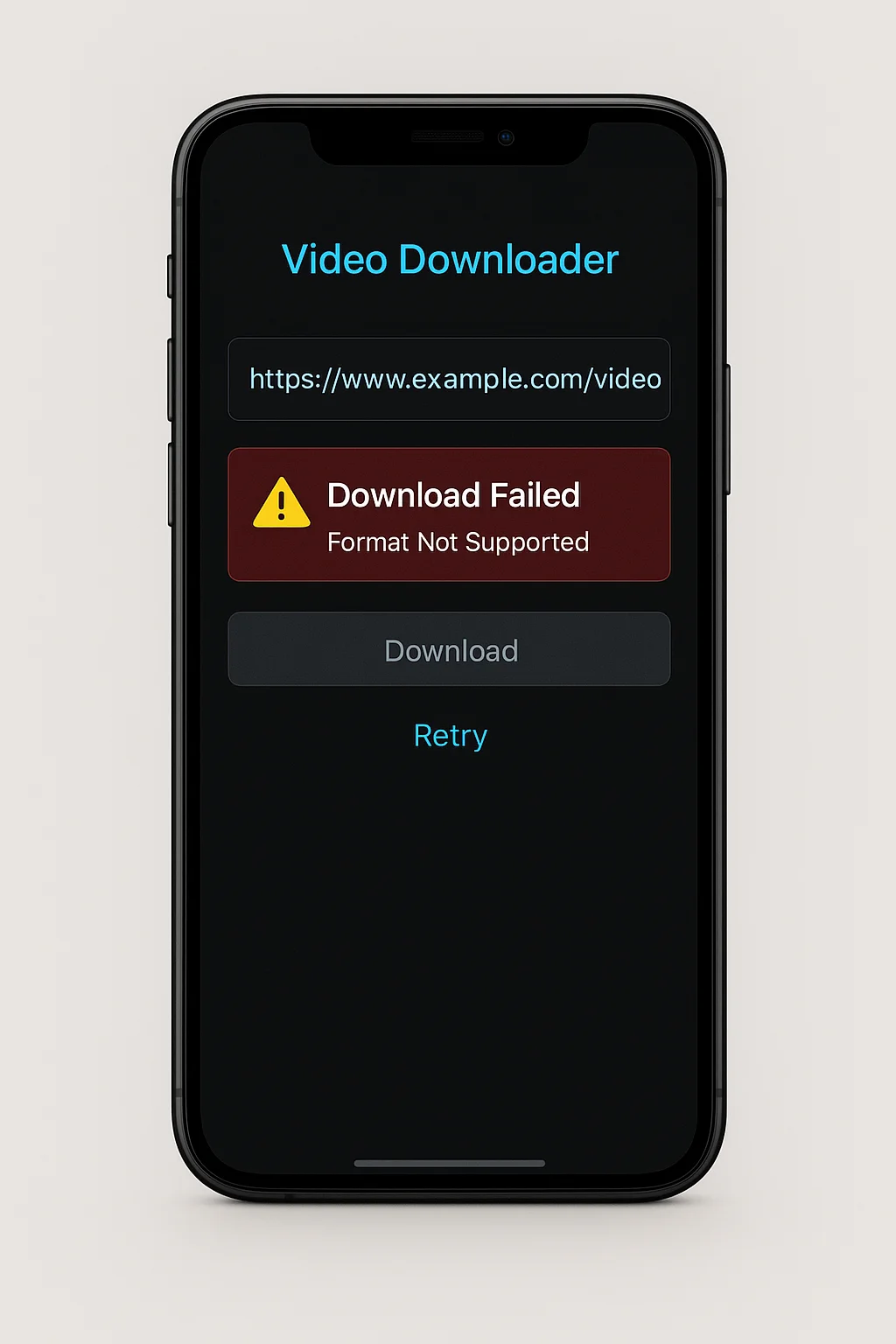Введение
Скачивание видео Twitter на мобильных устройствах представляет уникальные вызовы, которых не существует на настольных компьютерах. От ограничений операционной системы до ограничений браузера, мобильные пользователи сталкиваются с различными досадными ошибками при попытке сохранить видео Twitter. Это полное руководство фокусируется специально на устранении неполадок и исправлении наиболее распространенных проблем мобильных загрузок на платформах Android и iOS.
Почему мобильные загрузки более проблематичны
Прежде чем погружаться в конкретные решения, полезно понять, почему мобильные устройства представляют уникальные вызовы для скачивания видео Twitter:
Ограничения операционной системы
Мобильные операционные системы имеют более строгие модели безопасности, которые ограничивают то, как приложения и веб-сайты могут получать доступ и сохранять медиафайлы.
Ограничения мобильного браузера
Мобильные браузеры имеют меньше возможностей, чем их настольные аналоги, с ограниченной поддержкой расширений и продвинутых функций загрузки.
Ресурсные ограничения
Смартфоны обычно имеют меньше вычислительной мощности, памяти и пропускной способности сети, что может вызывать таймауты или сбои во время сложных загрузок.
Доступ к файловой системе
Мобильные приложения имеют ограниченный доступ к файловой системе, что затрудняет сохранение и поиск загруженных файлов по сравнению с настольными средами.
Специфичные для платформы ошибки мобильных загрузок и решения
Давайте разберем наиболее распространенные проблемы загрузки, классифицированные по мобильной платформе:
Ошибка: «Загрузка не удалась» или «Загрузка неуспешна»
Это общее сообщение об ошибке может иметь несколько причин на Android-устройствах.
Решения:
- Проверьте место для хранения - Убедитесь, что у вас достаточно свободного места (Настройки > Хранилище)
- Проверьте разрешения - Убедитесь, что ваш браузер имеет разрешения на хранение (Настройки > Приложения > [Браузер] > Разрешения > Хранилище)
- Проверьте место загрузки - Убедитесь, что место загрузки доступно и не на отключенной SD-карте
- Сетевое соединение - Переключитесь с мобильных данных на Wi-Fi или наоборот
- Очистите кэш браузера - Перейдите в Настройки > Приложения > [Браузер] > Хранилище > Очистить кэш
Ошибка: «Не удается найти место загрузки» или «Невозможно получить доступ к хранилищу»
Эта ошибка возникает, когда браузер или сервис загрузки не может получить доступ к указанному месту хранения.
Решения:
- Предоставьте разрешения на хранение:
Настройки > Приложения > [Браузер] > Разрешения > Хранилище > Разрешить
- Измените место загрузки:
В Chrome: Настройки > Загрузки > Место загрузки > Выберите Внутреннее хранилище
- Проверьте файловый менеджер:
Откройте приложение файлового менеджера и убедитесь, что папка загрузок существует и доступна
- Сбросьте настройки приложений:
Настройки > Приложения > ⋮ (меню) > Сбросить настройки приложений
Места загрузки Android по умолчанию:
• Внутреннее хранилище: /storage/emulated/0/Download/
- SD-карта (различается): /storage/XXXX-XXXX/Download/
- Загрузки Chrome: /Android/data/com.android.chrome/files/Download/
- Загрузки Firefox: /Android/data/org.mozilla.firefox/files/Download/Ошибка: «Видео не может быть воспроизведено» или «Формат не поддерживается»
Эта ошибка возникает после загрузки, когда формат видео не совместим с вашим плеером по умолчанию.
Решения:
- Попробуйте другой медиаплеер - Установите VLC для Android или MX Player, которые поддерживают больше форматов
- Выберите другой формат - Если сервис загрузки предлагает варианты формата, выберите MP4 вместо WebM
- Проверьте целостность файла - Убедитесь, что загрузка завершилась; частично загруженные файлы не будут воспроизводиться правильно
- Конвертируйте видео - Используйте приложение для конвертации видео, чтобы конвертировать в более совместимый формат
Распространенные ограничения медиаплееров Android
Медиаплеер по умолчанию на многих Android-устройствах может не поддерживать все кодеки. Вот что поддерживают разные плееры:
- Samsung Gallery/Video Player: Хорошая поддержка MP4 (H.264), ограниченная поддержка WebM
- Google Фото: Хорошая поддержка MP4, умеренная поддержка WebM
- VLC для Android: Отличная поддержка почти всех форматов, включая WebM, MKV и MP4
- MX Player: Очень хорошая поддержка кодеков, особенно в Pro-версии
Ошибка: «Загрузка не разрешена» или предупреждения безопасности
Эта ошибка возникает, когда функции безопасности Android блокируют процесс загрузки.
Решения:
- Проверьте настройки Play Protect:
Google Play Маркет > ⋮ (меню) > Play Protect > ⚙️ (настройки) > Временно отключите «Сканировать приложения с помощью Play Protect»
- Просмотрите настройки безопасности браузера:
В Chrome: Настройки > Настройки сайта > Небезопасный контент > Разрешить на посещаемых сайтах
- Отключите сканирование загрузок:
Chrome: Настройки > Загрузки > Отключите «Сканировать загрузки на угрозы безопасности»
- Попробуйте другой браузер:
Firefox для Android часто имеет меньше ограничений загрузки, чем Chrome
Ошибка: «Невозможно скачать видео» или загрузка никогда не начинается
iOS имеет строгие ограничения на скачивание медиа непосредственно с веб-сайтов.
Решения:
- Используйте Safari - Safari часто работает лучше сторонних браузеров для загрузки на iOS
- Запросите версию для компьютера - Нажмите кнопку «aA» в Safari > Запросить версию для компьютера
- Проверьте блокировщики контента - Настройки > Safari > Расширения > Блокировщики контента > Временно отключите
- Проверьте ограничения Экранного времени - Настройки > Экранное время > Ограничения контента и конфиденциальности > Убедитесь, что загрузки разрешены
- Используйте iOS-режим MediaFetcher - Наш сервис предлагает специальный режим, оптимизированный для ограничений iOS
Ошибка: «Загрузка завершена», но видео не найти
Эта распространенная проблема iOS возникает, когда загрузки завершаются, но местоположение файла неочевидно.
Решения:
- Проверьте приложение Файлы:
Откройте приложение Файлы > Обзор > На моем iPhone/iPad > папка Загрузки
- Просмотрите загрузки Safari:
В Safari нажмите значок загрузки (стрелка вниз) в правом верхнем углу
- Проверьте iCloud Drive:
Если используете iCloud Drive, проверьте папку Загрузки там
- Посмотрите в приложении Фото:
Некоторые загрузки автоматически сохраняются в вашу библиотеку Фото
Поиск загрузок на iOS:
1. Приложение Файлы > На моем iPhone > Загрузки
2. Safari > Значок загрузки (стрелка вниз) в панели инструментов
3. Проверьте папки сторонних приложений в приложении Файлы
4. Приложение Фото > Альбомы > Недавно добавленные
5. Для пользователей iCloud: Приложение Файлы > iCloud Drive > ЗагрузкиОшибка: «Недостаточно места» или сбои, связанные с хранилищем
iOS требует как достаточного места для хранения, так и правильного управления хранилищем для загрузок.
Решения:
- Проверьте доступное хранилище:
Настройки > Основные > Хранилище iPhone/iPad
- Очистите кэш Safari:
Настройки > Safari > Очистить историю и данные веб-сайтов
- Удалите неиспользуемые приложения:
Освободите место, выгрузив неиспользуемые приложения: Настройки > Основные > Хранилище iPhone/iPad > Включите «Выгрузка неиспользуемых приложений»
- Проверьте хранилище iCloud:
Если используете iCloud Drive для загрузок: Настройки > [ваше имя] > iCloud > Управление хранилищем
Оптимизация хранилища iOS для загрузок
Регулярная очистка
Регулярно очищайте историю Safari, кэш и данные веб-сайтов, чтобы освободить место для новых загрузок
Проверьте хранилище «Другое»
Загадочная категория «Другое» в хранилище iOS часто содержит кэшированные файлы, которые можно очистить перезапуском устройства
Переместите медиа в облако
Используйте iCloud Фото с «Оптимизацией хранилища iPhone», чтобы освободить место для загрузок
Удалите загруженный контент
Удалите ранее загруженный контент из приложений вроде Netflix, Spotify и Подкастов
Ошибка: «Safari не может скачать этот файл» или проблемы с разрешениями
iOS имеет строгие разрешения и модели безопасности, которые могут предотвращать определенные типы загрузок.
Решения:
- Проверьте ограничения:
Настройки > Экранное время > Ограничения контента и конфиденциальности > Покупки в iTunes и App Store > Установка приложений (должно быть разрешено)
- Разрешите все куки:
Настройки > Safari > Блокировать все куки (выключить)
- Отключите предотвращение отслеживания:
Настройки > Safari > Предотвращение межсайтового отслеживания (временно выключить)
- Используйте альтернативный метод:
В крайнем случае используйте запись экрана для захвата видео во время его воспроизведения в Twitter
Универсальные решения для мобильных загрузок
Независимо от того, используете ли вы Android или iOS, эти общие стратегии могут помочь преодолеть распространенные проблемы мобильных загрузок:
Кроссплатформенные мобильные решения
Используйте мобильно-оптимизированные сервисы
Выбирайте сервисы загрузки, специально разработанные для мобильных устройств, такие как адаптивный дизайн MediaFetcher, который адаптируется к экранам и возможностям смартфонов.
Попробуйте несколько браузеров
Если один мобильный браузер не работает, попробуйте другой. На Android попробуйте Firefox, если Chrome не работает; на iOS попробуйте Chrome, если Safari не работает.
Копируйте и вставляйте URL
Вместо прямого поделиться из приложения Twitter скопируйте URL твита и вставьте его вручную в сервис загрузки для лучшей надежности.
Используйте режим рабочего стола
Большинство мобильных браузеров предлагают опцию «Версия для компьютера» или «Запросить версию для компьютера», которая может получить доступ к функциям, недоступным в мобильном представлении.
Продвинутые техники устранения неполадок на мобильных устройствах
Для упорных проблем, которые не отвечают на стандартные решения, попробуйте эти продвинутые методы устранения неполадок:
Продвинутые решения для Android
Сброс менеджера загрузок
Перейдите в Настройки > Приложения > Показать системные приложения > Менеджер загрузок > Хранилище > Очистить данные. Это сбрасывает системный компонент, ответственный за обработку загрузок.
Альтернативные менеджеры загрузок
Установите специальное приложение менеджера загрузок, такое как ADM (Advanced Download Manager), которое может обрабатывать проблемные загрузки лучше встроенного загрузчика браузера.
Параметры разработчика
Включите параметры разработчика (нажмите номер сборки 7 раз в разделе «О телефоне»), затем перейдите в Параметры разработчика > Принудительно разрешить приложения на внешнем > Включить. Это помогает с проблемами хранения SD-карты.
Разделение данных браузера
Некоторые браузеры Android реализуют строгое разделение данных, которое ограничивает возможности загрузки. Попробуйте использовать браузер с настраиваемыми параметрами конфиденциальности, такой как Brave или Firefox Focus.
Продвинутые решения для iOS
Автоматизация Shortcuts
Создайте iOS Shortcut для автоматизации процесса загрузки. Приложение Shortcuts можно настроить для извлечения и сохранения видео из скопированных URL.
Настройка DNS
Некоторые проблемы загрузки связаны с разрешением DNS. Перейдите в Настройки > Wi-Fi > (i) значок > Настроить DNS > Вручную > Добавьте Google DNS (8.8.8.8) или Cloudflare (1.1.1.1).
Управление профилями
Проверьте любые профили конфигурации, которые могут ограничивать загрузки: Настройки > Основные > VPN и управление устройством > Удалите любые подозрительные профили.
Сброс сети
В крайнем случае сбросьте настройки сети: Настройки > Основные > Перенос или сброс iPhone > Сброс > Сбросить настройки сети. Обратите внимание, что это удалит все сохраненные пароли Wi-Fi.
Использование альтернативных методов, когда прямые загрузки не работают
Когда стандартные методы загрузки постоянно не работают на мобильных устройствах, рассмотрите эти альтернативные подходы:
Метод записи экрана
Когда использовать: Когда вы попробовали все другие методы загрузки и нужно быстро захватить видео.
Шаги записи экрана Android
- Проведите вниз дважды от верхней части экрана, чтобы открыть быстрые настройки
- Нажмите значок записи экрана (или добавьте его, если не видно)
- Выберите запись аудио, если нужно
- Начните запись, затем воспроизведите видео Twitter
- Остановите запись, когда видео закончится
- Запись будет сохранена в приложении Галерея/Фото
Шаги записи экрана iOS
- Добавьте запись экрана в Пункт управления: Настройки > Пункт управления > добавьте Запись экрана
- Проведите вниз от правого верхнего угла (или вверх снизу на старых устройствах), чтобы открыть Пункт управления
- Нажмите значок записи (круг внутри круга)
- После обратного отсчета воспроизведите видео Twitter
- Нажмите красную строку состояния и Стоп, чтобы завершить запись
- Запись будет сохранена в приложении Фото
Метод электронной почты
Когда использовать: Когда нужно передать видео на другое устройство, где загрузка может быть проще.
- Скопируйте URL видео Twitter
- Отправьте его себе по электронной почте или используйте приложение для заметок, которое синхронизируется между устройствами
- Откройте URL на настольном компьютере, где загрузки обычно проще
- Скачайте видео на настольном компьютере
- Передайте обратно на мобильное устройство через облачное хранилище или электронную почту
Как MediaFetcher решает вызовы мобильных загрузок
MediaFetcher был специально разработан для преодоления распространенных препятствий мобильных загрузок:
Мобильно-оптимизированные функции MediaFetcher:
- Адаптивный дизайн - Автоматически адаптируется к размерам мобильных экранов и сенсорным интерфейсам
- Определение платформы - Идентифицирует тип вашего устройства и соответствующим образом настраивает процесс загрузки
- Упрощенный интерфейс - Оптимизированный мобильный опыт с большими кнопками и интуитивными элементами управления
- Прямые ссылки для загрузки - Генерирует ссылки, совместимые с возможностями загрузки мобильных браузеров
- Уменьшенные перенаправления - Минимизирует перенаправления, которые часто вызывают сбои мобильных загрузок
- Оптимизированные форматы файлов - Предлагает форматы с лучшей мобильной совместимостью (MP4 вместо WebM для Android)
- Специальный режим для iOS - Специальная обработка для строгих ограничений загрузки Apple
- Меньшее использование ресурсов - Оптимизирован для работы в рамках ограничений памяти и обработки мобильных устройств
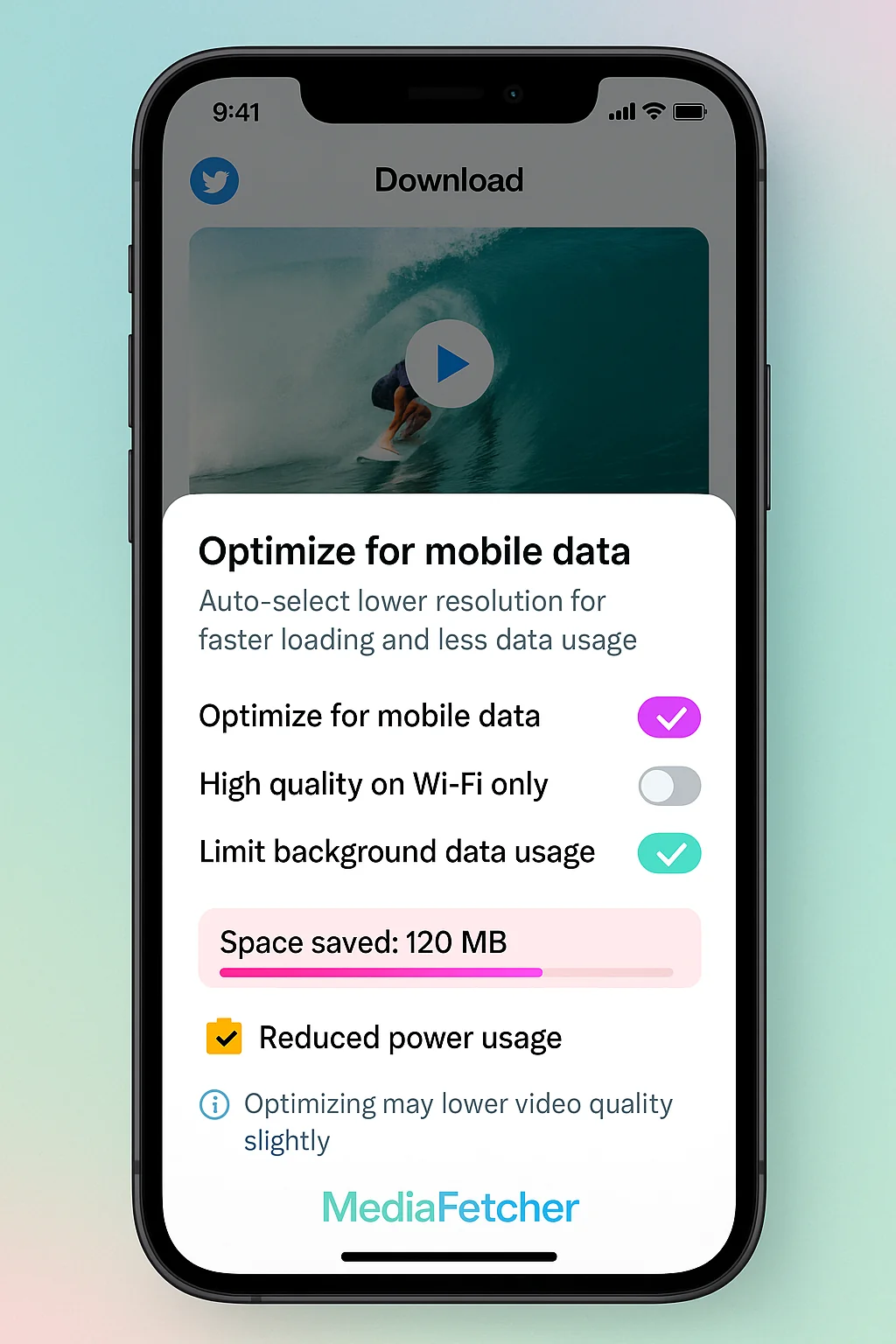
Заключение
Мобильные загрузки видео Twitter представляют уникальные вызовы, но с правильным подходом большинство ошибок можно решить. Понимая специфические ограничения платформы вашего устройства и применяя целевые решения в этом руководстве, вы можете значительно улучшить вашу скорость успеха при скачивании видео Twitter на смартфонах и планшетах.
Помните, что мобильные операционные системы постоянно развиваются, что может вводить новые вызовы или решения для загрузки видео. Поддержание вашего устройства обновленным и готовность попробовать альтернативные методы при необходимости поможет обеспечить успешное сохранение важных для вас видео Twitter.
Попробуйте мобильно-оптимизированный опыт MediaFetcher
Скачивайте видео Twitter беспрепятственно на вашем смартфоне или планшете с нашими специфичными для платформы оптимизациями.
Перейти к инструменту MediaFetcherЧасто задаваемые вопросы
Почему загрузки работают на моем компьютере, но не на телефоне?
Мобильные устройства имеют более строгие модели безопасности, более ограниченные браузеры и различный доступ к файловой системе по сравнению с настольными компьютерами. Эти ограничения в сочетании с меньшей вычислительной мощностью и потенциальными сетевыми ограничениями делают мобильные загрузки более сложными. Использование мобильно-оптимизированного сервиса вроде MediaFetcher может помочь преодолеть эти специфичные для платформы ограничения.
Куда попадают загруженные видео Twitter на моем телефоне?
На Android видео обычно попадают в папку Загрузки во внутреннем хранилище, доступную через приложение Файлы или Мои файлы. На iOS видео обычно находятся в приложении Файлы в папке Загрузки или иногда в приложении Фото, если процесс загрузки направил их туда. Вы также можете проверить менеджер загрузок вашего браузера для недавно загруженных файлов.
Могу ли я скачивать видео Twitter непосредственно в галерею фотографий?
На Android большинство браузеров сохраняют видео в папку Загрузки, а не непосредственно в галерею, но вы можете переместить их после. На iOS некоторые методы загрузки сохранят непосредственно в Фото, в то время как другие сохранят в приложение Файлы. Для прямого сохранения в галерею на Android вам может понадобиться использовать специальное приложение загрузчика с интеграцией галереи.
Лучше ли использовать приложение Twitter или мобильный браузер для скачивания видео?
Само приложение Twitter не предоставляет прямых возможностей загрузки видео. Для скачивания видео использование мобильного браузера для доступа к сервису загрузки вроде MediaFetcher обычно более эффективно. В некоторых случаях копирование ссылки видео из приложения Twitter и вставка в мобильный браузер дает лучшие результаты.